思いがけず、大切な写真をiPhoneから削除してしまった経験がある方も多いのではないでしょうか。
その写真が大切であればあるほど落ち込みがちですが、実はバックアップをとっているとiTunesから復元できるのです。
今回は、iPhoneで削除した写真をiTunesから復元する方法をご紹介します。

□削除したiPhoneの写真をiTunesから復元する方法!
1.iPhoneとPCをUSBケーブルで接続し、iPhoneに表示される「このコンピュータを信頼しますか?」で「信頼」をタップ、iPhoneのパスワードを入力します。
2.PCでiTunesを起動し、復元させたいデバイスのアイコンを選択します。
3.「バックアップの復元」をクリック後、復元したいバックアップの日付を選択します。
4.「復元」をクリック、バックアップが暗号化されていた場合パスワードを入力して完了です。
iTunesから復元させるメリットとして、公式の方法であるため無料で遠慮なく使えるだけでなく、バックアップ内の写真を直接iPhoneに復元できることなどがあげられます。
しかし、iPhone内の情報が全てバックアップ時の情報に戻ることや、iTunesのバックアップ内にある写真を確認できないことなどのデメリットもあります。
□直接写真だけを復元させる方法はない?
ご紹介したように、iPhoneで削除した写真をiTunesのバックアップから復元させる方法では、iPhone内の情報が全てバックアップ時に戻る、つまり写真だけを抽出して復元させることはできません。
そのため前回のバックアップ以降に保存したデータは、前回のバックアップに上書きされて消えてしまいます。
さまざまなデータが一括で復元されるため、復元データの選択ができないのです。
Apple公式の方法では復元するデータを選択できないのが事実です。
しかし、方法が全くないわけではありません。
非公式の方法にはなりますが、データ復元ソフトを利用すれば、今のiPhoneデータに上書きせず欲しい写真(データ)だけを復元できます。
データ復元ソフトには無料有料どちらもあり、種類も多く機能もそれぞれ違うため、どうしても削除した写真だけを復元したい場合は、活用を検討すると良いでしょう。
とはいえ公式の方法ではないため、トラブルによるデータの消去や不都合が起こっても保障があるとは限りません。
データ復元ソフトの利用は自己責任となります。

□まとめ
今回は、iPhoneで削除した写真をiTunesのバックアップから復元する方法を紹介しました。
これはApple公式の方法で、安全性が高く、直接写真をiPhoneに移せるなどのメリットがありますが、iPhone内のすべてのデータがバックアップ時のものに戻ってしまうことやバックアップ内の写真を確認できないことがデメリットとしてあげられます。
さらに写真だけを抽出できないため、思いがけずiPhone内の必要なデータが上書きにより消えてしまう恐れがあるのです。
非公式の方法ではありますが、データ復元ソフトを用いることでこれらの問題は解決できます。
データ復元ソフトを使用する際は基本的に保障がないことに注意しましょう。



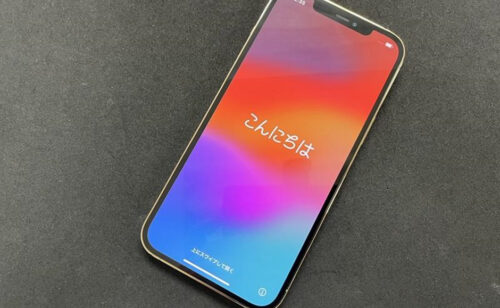



Comment On Facebook